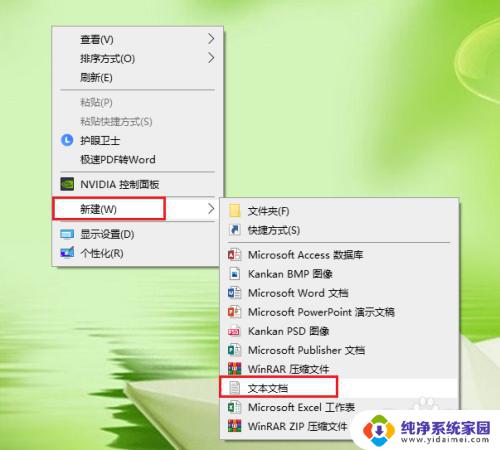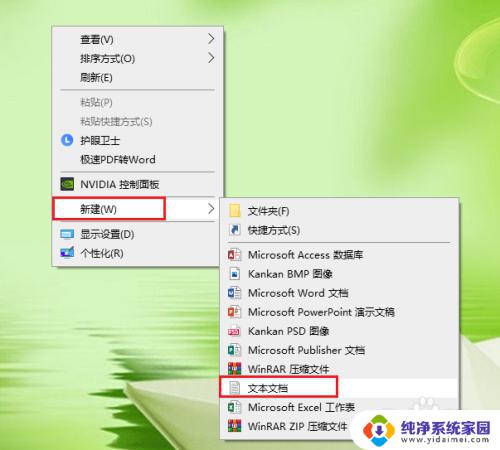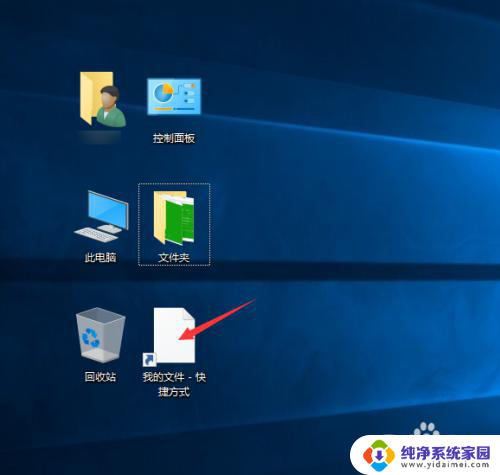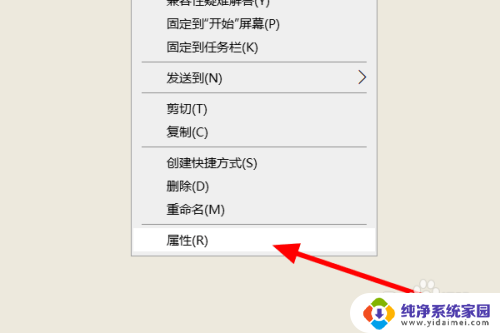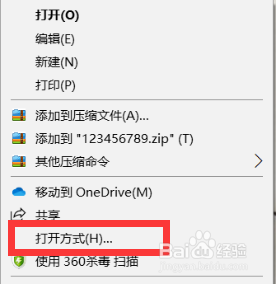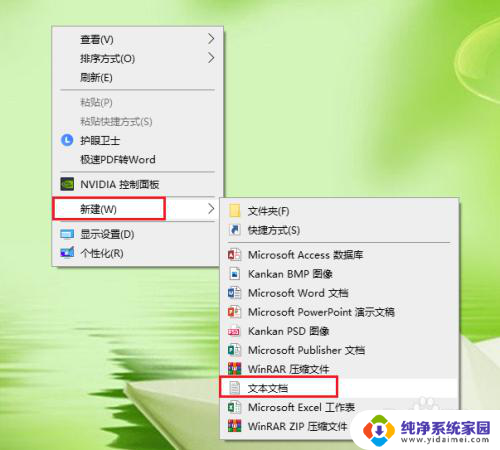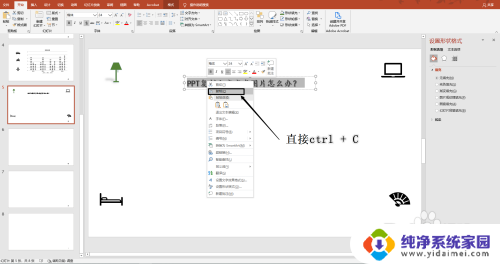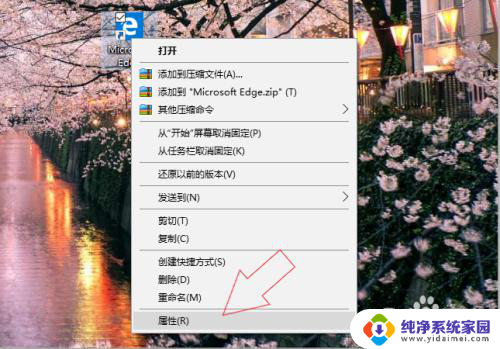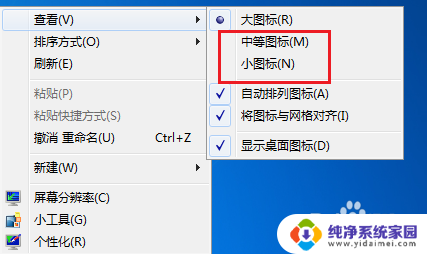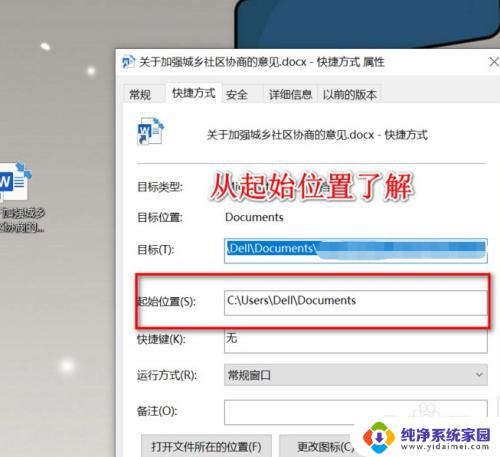为什么电脑软件图标变成文本 修复电脑软件桌面图标变成文档的方法和技巧
在使用电脑时,有时会遇到电脑软件图标变成文本的情况,让人感到困惑和不便,这种问题通常是由于系统错误或软件设置问题导致的,但并不是无法解决的。修复电脑软件桌面图标变成文档的方法和技巧,可以让你迅速恢复正常的图标显示,提升使用体验。接下来我们将介绍一些简单有效的解决办法,帮助你解决这一问题。
操作方法:
1.按ctrl+alt+delete键,打开任务管理器,在里面找到Windows资源管理器;
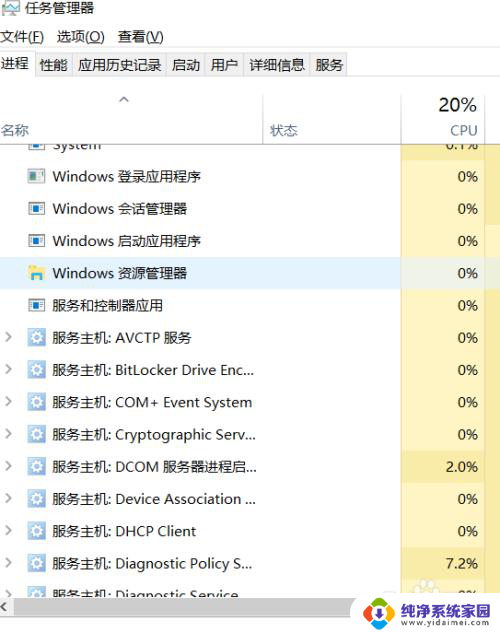
2.鼠标右键Windows资源管理器,选择重新启动选项;
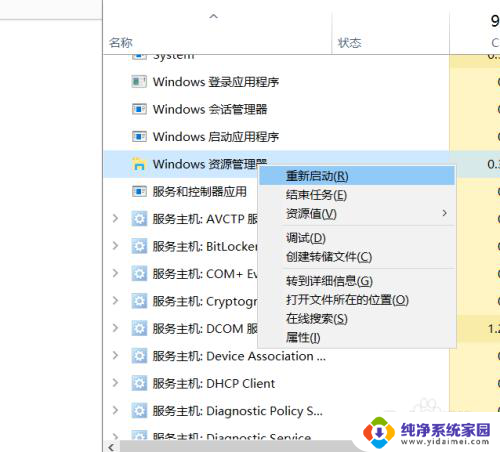
3.在桌面鼠标右键新建一份后缀为.TXT格式的文档打开,复制或者输入以下内容到文本框里
@echo off
taskkill /f /im explorer.exe
CD /d %userprofile%\AppData\Local
DEL IconCache.db /a
start explorer.exe
cho 执行完成
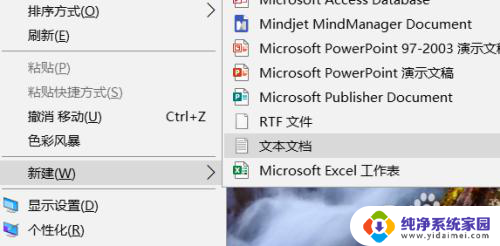

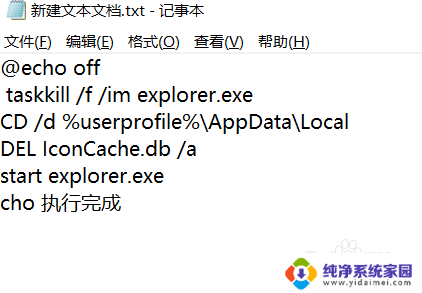
4.在文本框里输入完成后,点击保存,之后修改.TXT文档的后缀为.bat格式,即Windows的批处理文件格式。之后双击运行下(若没有文件后缀名,在我的电脑查看选项下,把文件扩展名勾选再修改);


5.但此时软件的图标还是显示为文档的形式还没恢复过来,选择软件图标,鼠标右键属性查看;
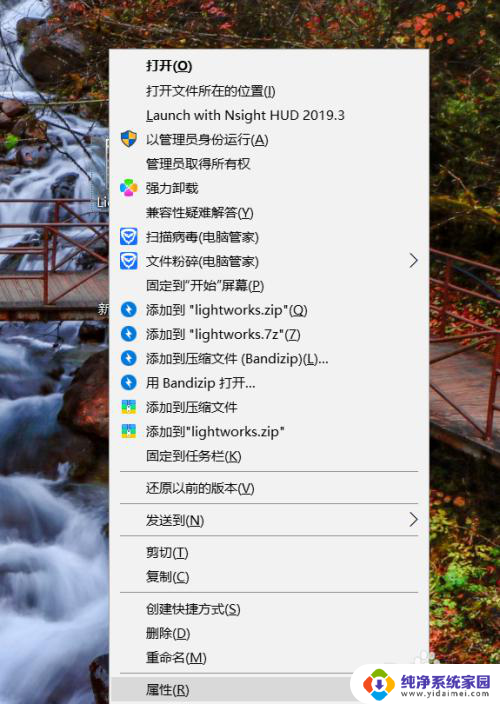
6.打开属性后,选择快捷方式选项。点击更改图标,之后点击原始的图标,点击确定,之后回到桌面,软件图标就恢复如初的状态了。
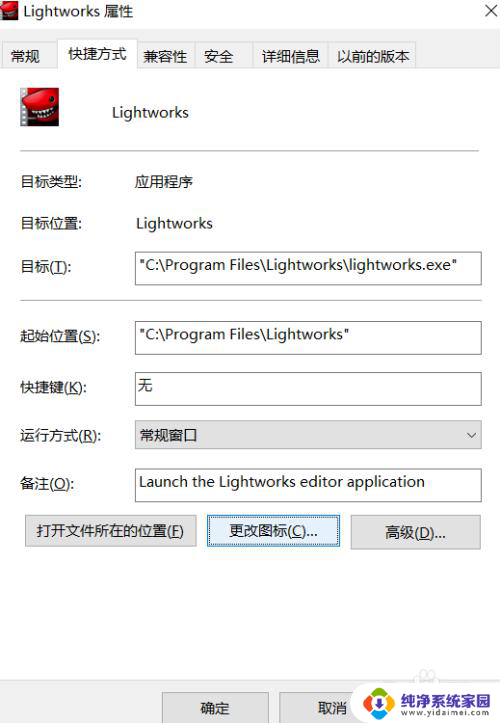
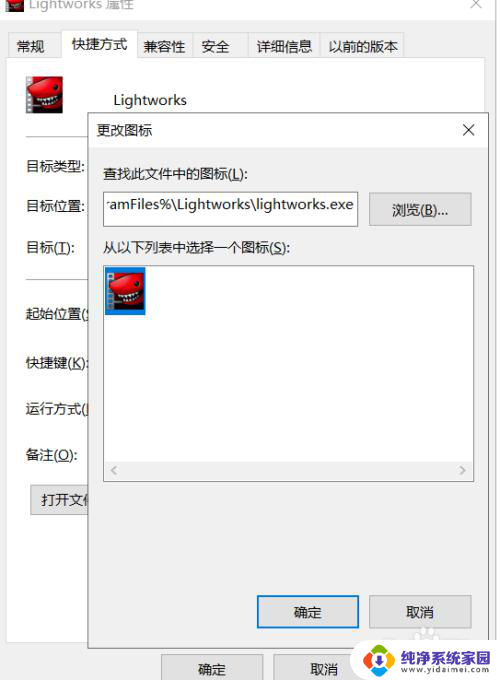

以上就是为什么电脑软件图标变成文本的全部内容,如果您遇到这种情况,您可以按照以上方法解决,希望这些方法能对您有所帮助。